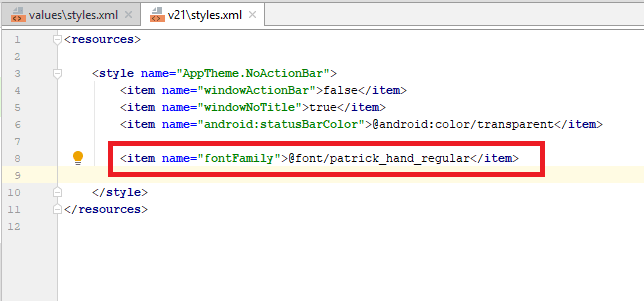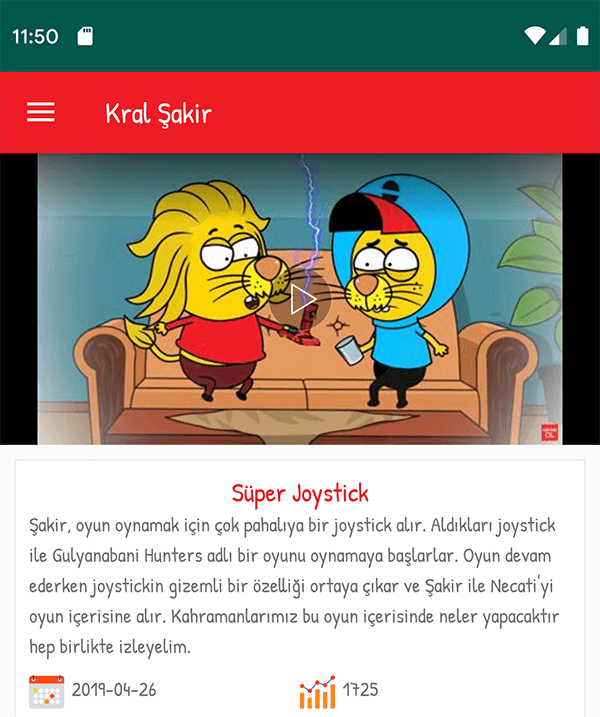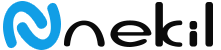1 – "res" klasörüne sağ tıklayıp "New"e tıklayıp ardından "Android Resource Directory" kısmına tıklıyoruz.
Font Klasörü Oluşturalım
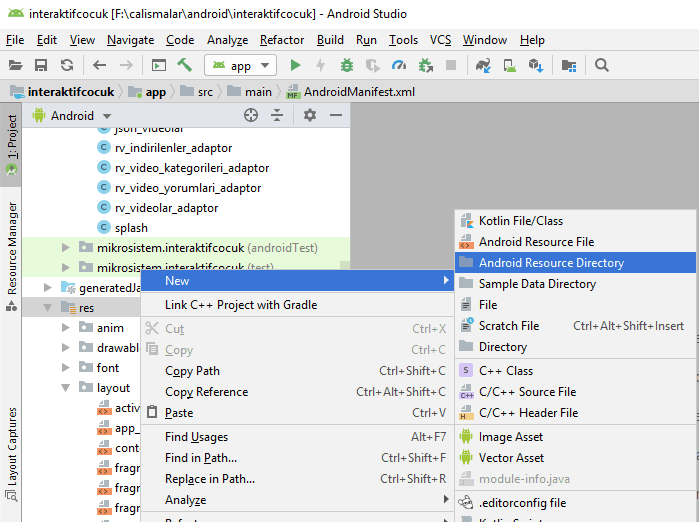
2 – Açılan pencereden “Resource type” kısmını “font” olarak belirtiyoruz. Böylece fontlarımızın barınacağı bir klasör oluşturmuş oluyoruz.
Klasör Oluştu
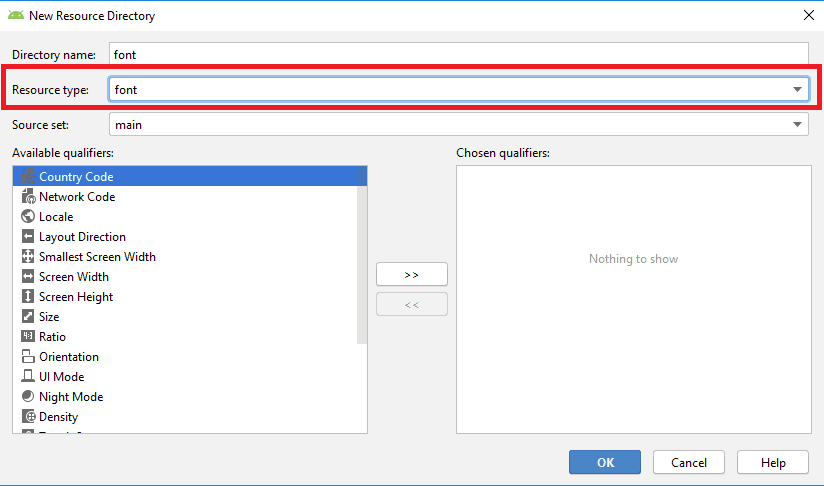
3 – Daha sonra oluşturduğumuz klasöre fontlarımızı atıyoruz.
Fontları Klasöre Kopyalıyoruz
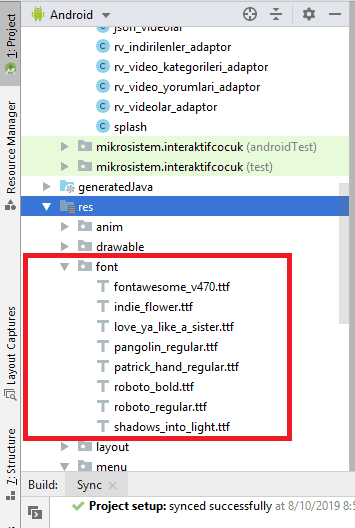
4 – Şimdi ise bu fontu sisteme tanıtmaya geldi. “res” klasörü altındaki “values” içerisindeki “styles” klasörünün altındaki “styles.xml” dosyalarını açıyoruz.
Ayarlar Yapılacak
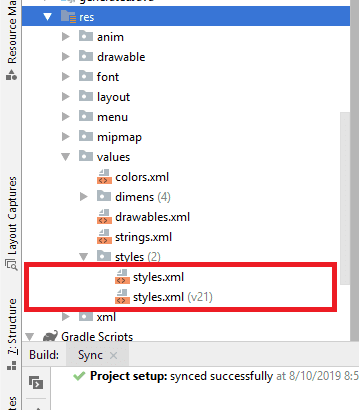
5 – Şimdi ise 2 adet styles.xml dosyasında yapacağımız değişikliklere bakalım. Ekleyeceğimiz satırları kırmızı kutu içerisine alarak gösterdim.
Ayarlar Yapılacak
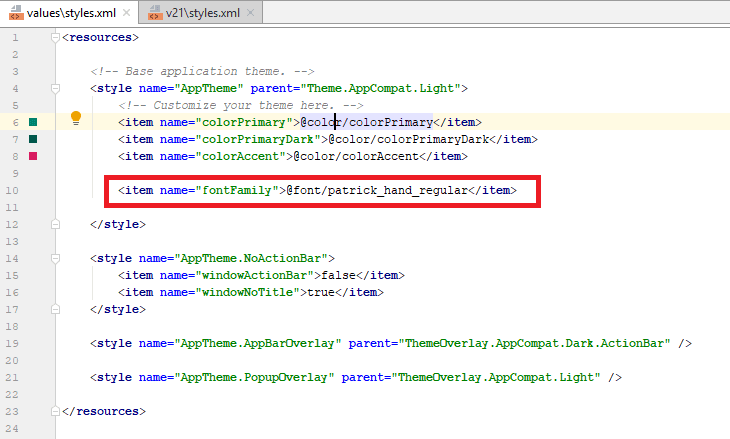
Ayarlar Yapılacak